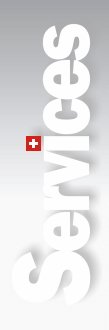FAQ - Facturation
Lecture des fichiers BVR, fonctionnement et conseils.
- Lecture des fichiers BVR, enregistrement
- Lecture, contrôle
- Lecture, export ou copie
- Enregistrement des versements
- Affichage d’informations lors de la lecture du fichier BVR
- Personnalisation de la ligne de codage
Lecture des fichiers BVR, enregistrement
Pour lire les fichiers BVR en provenance de la banque ou de la poste, vous devez suivre la procédure que votre institut financier vous indique. Vous finissez par enregistrer votre fichier à l’emplacement paramétré dans la facturation. Nous conseillons vivement de nommer les fichiers de la façon suivante:
2005-04-22.v11 ou aaaa-mm-jj.v11
C’est-à-dire l’année, suivie du mois, suivi du jour, suivi de l’extension standard pour ce genre de fichier. Dans les paramétrages du logiciel de facturation, il faut donner l’instruction de lire tous les fichiers v11 qu’il trouve à l’emplacement indiqué (avec l’étoile à la place du nom de fichier) et de les renommer après lecture (automatique dans Crésus Gestion PE) :

ou

Cette façon de faire permet de conserver tous les fichiers importés et de les avoir classés par date. S’il n’y a qu’un fichier BVR à l’emplacement indiqué, le logiciel l’ouvre de suite, sinon il présente la liste de fichiers non lus, ou signale qu’il ne peut pas l’ouvrir s’il n’y en a aucun. Pour relire un ancien fichier, il suffit de le renommer en remettant l’extension *.v11 d’origine à la place du *.old (il faut aussi qu’il soit à l’emplacement indiqué dans le paramétrage). La relecture d’un ancien fichier met toutes les lignes en rouge et enlève toutes les coches pour éviter un marquage à double des versements (voir plus bas).
Note:
Certaines banques ont changé de nom des fichiers BVR, ils ne se terminent plus par *.v11, mais par *.esr. Pour résoudre cette question, vous pouvez, soit forcer le nom avec l’extension *.v11 lors de l’enregistrement du fichier, soit indiquer, dans le paramétrage de Crésus, par exemple
*.v11|*.bvr|*.esr
pour prendre les fichiers avec extension *.v11 ou extension *.bvr ou encore extension *.esr. Il faut pour cela utiliser une des dernières versions. Le choix ne peut pas être effectué sur le chemin d’accès, mais seulement sur l’extension du fichier.
Les fichiers informatiques qui contiennent tous les versements effectués à votre intention (fichiers *.v11, *.bvr ou *.esr) doivent être avec CRLF, c’est à dire avec un retour de ligne après chaque enregistrement.
Lecture, contrôle
Le logiciel présente ensuite les diverses écritures lues dans le fichier. Les coches Réglé et Action sont mises automatiquement par le logiciel.
Réglé: règle la facture et l’acquitte, parce que le montant est identique au montant dû ou ne varie que de 2 % et de moins de 5.- (selon le régalge standard).
Action: accepte l’argent versé dans la facture. Ces coches peuvent être corrigées manuellement en cliquant simplement dessus.
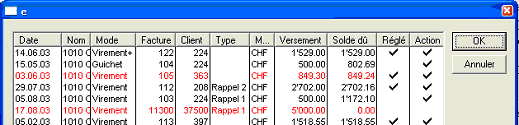
Le logiciel signale les erreurs ou incohérences en rouge. Par exemple :
- Versement supérieur au montant dû, de quelques francs, merci, rien à faire.
- Versement supérieur au montant dû, par exemple un versement à double. Il faut traiter le cas manuellement. Attention alors d'enlever les coches sous Action et Règle pour éviter que ce versement ne soit attribué à cette facture. Vous le passerez manuellement sur une autre facture de ce client par exemple. Si vous laissez les 2 coches (ce qui est aussi possible) cette facture aura un dernier versement nettement supérieur au montant de la facture, ce qui est pour le moins bizarre.
Remarque si vous comptabilisez dans Crésus Comptabilité:
De plus, si elle a déjà été comptabilisée comme acquitée, le logiciel ne la comptabilise plus et donc cette ligne de versement ne passera pas dans la comptabilité. Pour qu’elle passe, il faut décomptabiliser le dernier versement au moins et recomptabiliser. - Versement sur une facture introuvable (erreur dans la saise du numéro par exemple). Il faut noter et traiter le cas manuellement. Le logiciel ne trouve pas la facture correspondante et ne peut donc pas imputer le versement.
Si toutes les lignes sont rouges, le logiciel décoche tout, cela arrive si on force le logiciel à relire un fichier déjà lu une fois.
Particularité: Le site de PostFinance (situation juin 2006) indique en 1 ci-dessous le nombre de transaction, ici 11. Mais si on clique sur la loupe, en 2 ci-dessous, on ne visualise que 10 versements. Et ce sont bien 10 versements qui ont été effectués par vos clients et qui vont passer dans la facturation et pas 11 comme indiqués. Il n’y a pas de versements "perdus", juste une manière de compter: 10 versements provoquent 11 transactions.
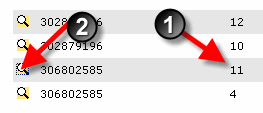
Lecture, export ou copie
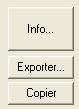
Le logiciel permet :
- de voir (Info...) certaines informations générales, ? de microfilms.
- d’exporterle fichier tel que lu dans le fichier *.V11 et visible dans le dialogue. Conseil: si vous le nommez avec une extension en *.XLS vous pourrez directement l’ouvrir dans un tableur comme Excel.
- de copier le fichier tel que visible dans le dialogue, dans le presse-papiers de Windows. Il suffit ensuite de le coller dans le logiciel de votre choix, pour l’imprimer ou pour tout autre traitement ultérieur.
Enregistrement des versements
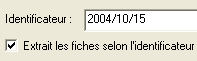
Avant de faire OK :
- Si vous ne lisez qu’un fichier BVR par jour, pas de problème.
- S’il vous arrive de lire plusieurs fichiers BVR le même jour, corriger l’identificateur qui va permettre de séparer les versements reçus par fichier, en ajoutant par exemple -a, puis-b, puis-c pour le 3e etc. par exemple 2004/10/15-b.
- Si la coche Extrait... est mise, le logiciel vous présentera dans la liste de gauche toutes les factures qui ont reçu un versement.
- Le OK passe en revue toutes les factures concernées, passe le versement indiqué et acquitte les factures selon les coches Réglé et Action.
Affichage d’informations lors de la lecture du fichier BVR

Dès les versions 4.4 (d’origine dans Crésus Gestion PE), il est possible de faire apparaître le nom du client dans le fichier visible, lors de la lecture du fichier BVR. Voir pour cela le dialogue de paramétrage des BVR :
- Menu Options - Définitions - Définitions BVR.
- Cliquez sur Client et complétez le calcul, par exemple avec: @RefClient.NomRéférence.
Personnalisation de la ligne de codage
Dès la version 4.4.022, il est possible de définir l’ordre des informations de la ligne de codage BVR pour les banques (27 positions).
- Menu Options - Définitions - Définitions BVR.
- Dans le dialogue, activez la case "Formatage spécial".
Note: La personnalisation de la ligne de codage n’est pas disponible sous cette forme dans Crésus Gestion PE.
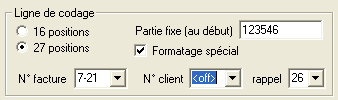
Note:
Prenez garde au message d’avertissement ! Si vous modifiez le format de codage, les encaissements BVR reçus pour des factures émises avec l’ancien codage ne pourront pas être relus ! Créez plutôt un nouveau réglage.
Vous pouvez maintenant modifier l’ordre des séquences en utilisant les listes déroulantes à votre disposition. Dans cet exemple, le n° de facture occupe la totalité de la partie centrale, et le n° de client n’y est pas du tout.